Google Analytics vous permet de suivre de près le trafic de votre site. C’est un service gratuit mis à disposition par Google. En créant un compte et en le connectant à votre site web, vous pourrez commencer à analyser de manière poussée, les données de trafic. Seulement, voilà, pour suivre ces données, vous devez insérer un code de suivi Google Analytics au sein de votre site…
Bonne nouvelle, le thème Divi permet de faire cela facilement et rapidement sans installer de plugin supplémentaire. Voyons comment faire…
- L’utilité de Google Analytics
- Pourquoi devez-vous intégrer un code de suivi à l’intérieur de votre site ?
- Créer un compte Google Analytics
- Obtenir un code de suivi Google Analytics
- Où intégrer le code de suivi dans Divi
- Vérifier que le code de suivi fonctionne
Pour bien débuter avec Divi, découvrez tous les articles pour commencer sereinement !
1 – L’utilité de Google Analytics
Connecter son site web à Google Analytics n’est pas une obligation. Toutefois, Google met à notre disposition un super outil qui nous permet de suivre le ROI (retour sur investissement) de notre site.
Pour quoi s’en priver ? Ce serait dommage !
L’analyse des chiffres et des statistiques sont riches en information. Vous connaîtrez quelles sont les page les plus visitées, combien de page sont visitées par un même internaute, quel est le temps passé sur le site et plus encore !
Les données de Google Analytics sont très complètes et vous permettront de mieux envisager vos futures actions marketing.
2 – Pourquoi devez-vous intégrer un code de suivi à l’intérieur de votre site ?
La raison est toute simple, pour une question de sécurité, Google veut s’assurer que vous êtes bien le propriétaire du site dont vous souhaitez suivre les données.
Pour lui prouver que c’est bien le cas, vous avez forcément accès à la partie administration de votre site.
En insérant ce code, Google va pouvoir le lire. Cela valide votre propriété et permet à Google de commencer à enregistrer les visites.
Heureusement que Google vérifie que vous êtes bien le propriétaire du site, sinon, n’importe qui pourrait suivre les statistiques de n’importe quel site !
3 – Créer un compte Google Analytics
Si vous n’avez pas encore de compte Google Analytics de créé, vous pouvez le faire rapidement à l’adresse suivante.
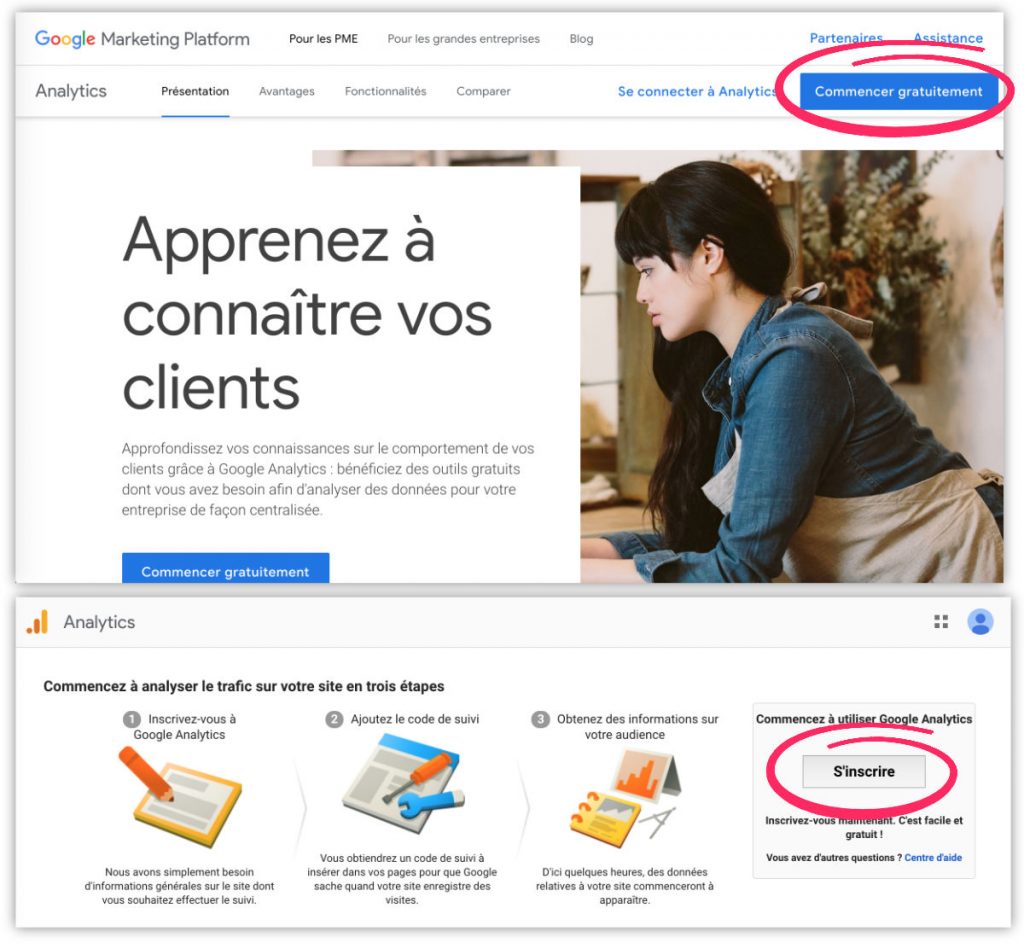
- Cliquez sur « Commencer Gratuitement ».
- Vous allez être redirigé pour vous connecter à votre « Compte Google ». Si vous n’en avez pas, vous pourrez le créer lors de cette étape.
- Cliquez sur « S’inscrire »
4 – Obtenir votre code de suivi Google Analytics
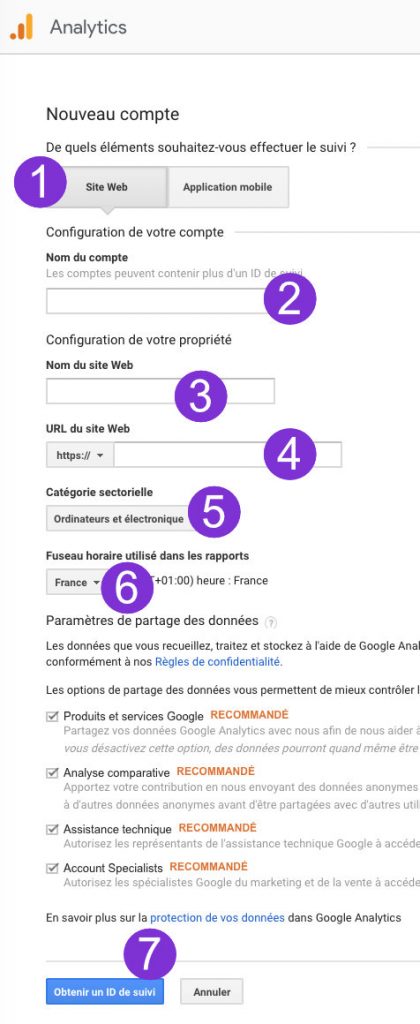
- Choisissez « Site Web »
- Donnez un nom à votre compte
- Donnez un nom à votre site . Par exemple « Mon site ».
- Saisissez l’adresse URL de votre site, sans oublier de choisir l’option http:// ou https://
- Définissez la thématique sectorielle de votre site parmi les propositions,
- Choisissez le fuseau horaire en fonction du pays
- Cliquez sur « Obtenir un ID de suivi »
- Acceptez les conditions générales d’utilisation.
Vous serez ensuite dirigé sur la page dédiée à votre propriété.
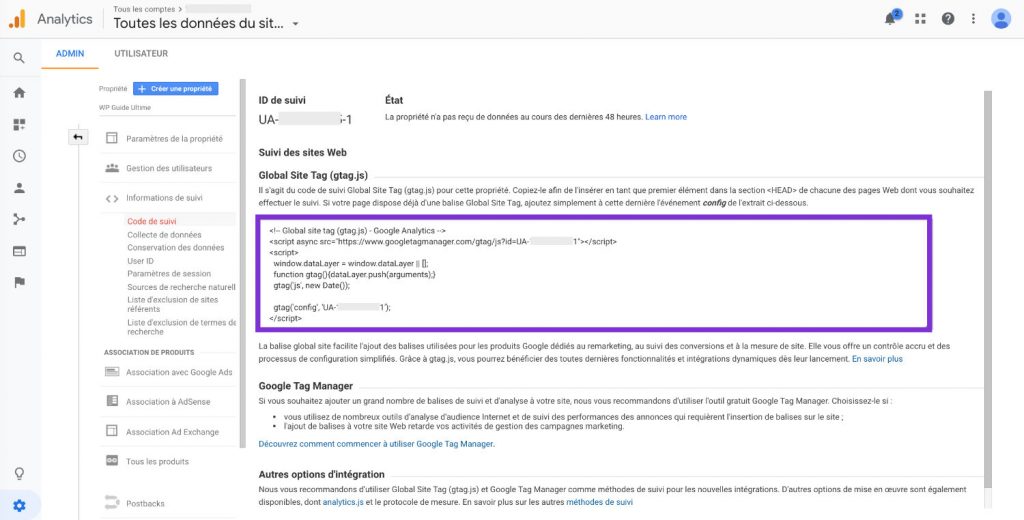
Vous n’aurez plus qu’à copier le code de suivi Google Analytics présent dans le champ dédié. Attention de bien copier la totalité du code sans rien oublier.
Le code de suivi de Google Analytics ressemble à celui ci-dessous :
< ! -- Global site tag (gtag.js) - Google Analytics -- >
< script async src="https://www.googletagmanager.com/gtag/js?id=UA-XXXXXXXXX-X »>< / script >
< script >
window.dataLayer = window.dataLayer || [];
function gtag(){dataLayer.push(arguments);}
gtag('js', new Date());
gtag('config', 'UA-XXXXXXXX-X’);
< / script >
Savez-vous que vous pouvez tester Divi gratuitement ? Rendez-vous sur cette page et cliquez sur « TRY IT FOR FREE »
5 – Où intégrer le code de suivi dans Divi
Une fois que vous avez copié le code obtenu à l’étape précédente, rendez-vous dans l’administration de votre site, à l’onglet : Divi > Option du thème > Intégration
Lire cet article pour comprendre tous les paramétrages de l’onglet « Intégration » de Divi.
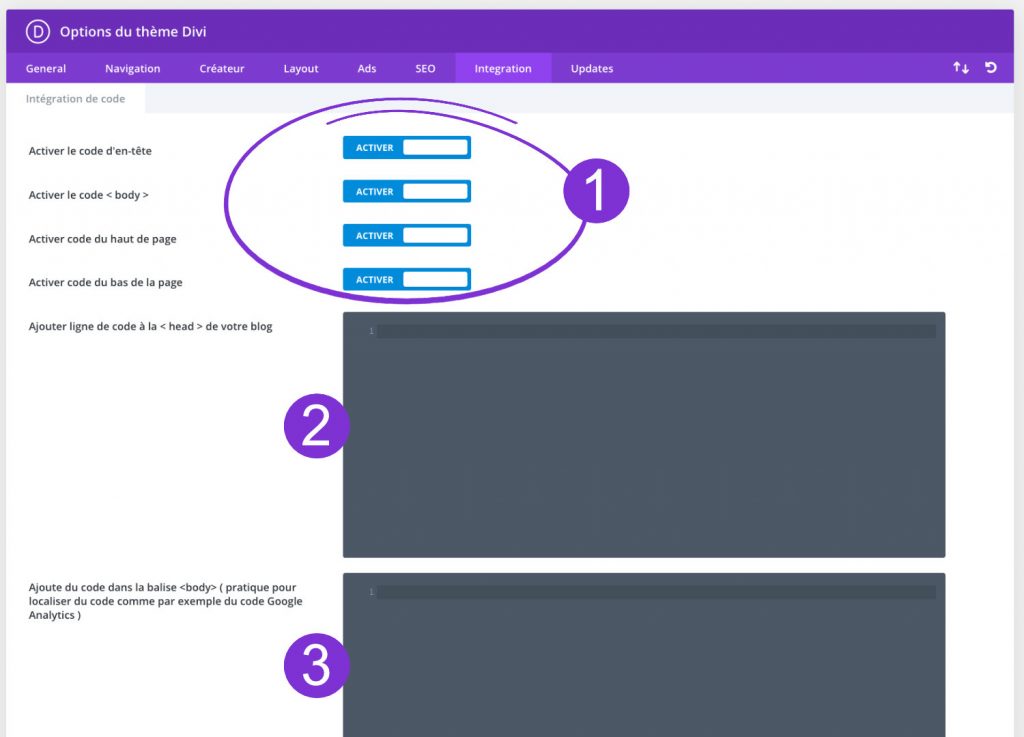
- Vérifiez que tous les boutons soient activés
- La première fenêtre correspond à la section HEAD de votre site
- La seconde fenêtre correspond la section BODY
C’est dans l’un des deux champs que vous pourrez coller votre code de suivi Google Analytics. Google conseille de le coller dans la section HEAD (pastille 2), quant à Divi, il propose de le coller dans la section BODY (pastille 3). Les deux fonctionnent : choisissez l’un des deux. Pensez à enregistrer vos changements avant de quitter.
6 – Vérifier que le code de suivi fonctionne
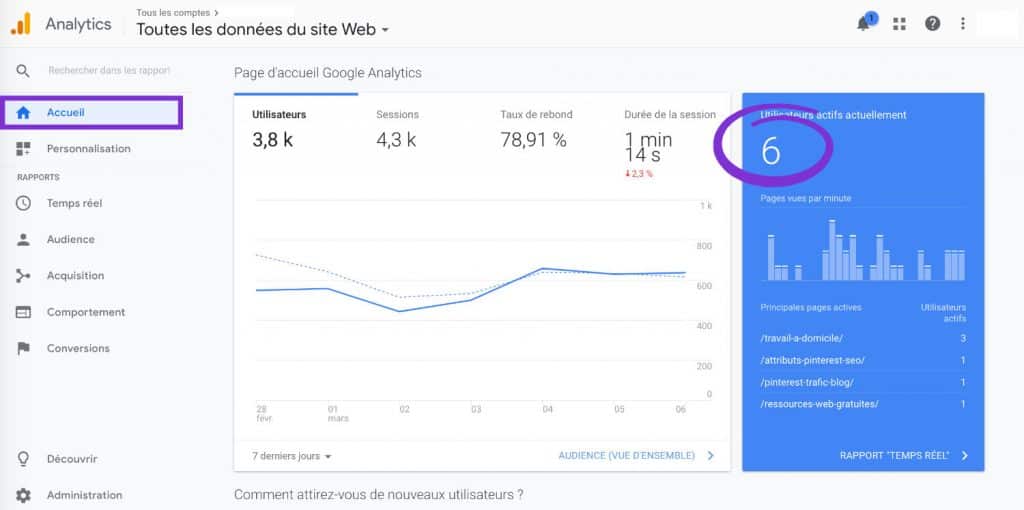
Pour être sûr que le code de suivi Google Analytics a bien été pris en compte, je vous conseille de naviguer sur votre site tel que le ferait un internaute lambda et de visionner en parallèle les chiffres de votre compte Google Analytics. Vous devriez voir apparaître des vues en temps réel : les vôtres (au minimum).
Besoin de plus de ressources sur Divi ? Visitez le blog de ElegantThemes qui regorge d’idées et de tutos !
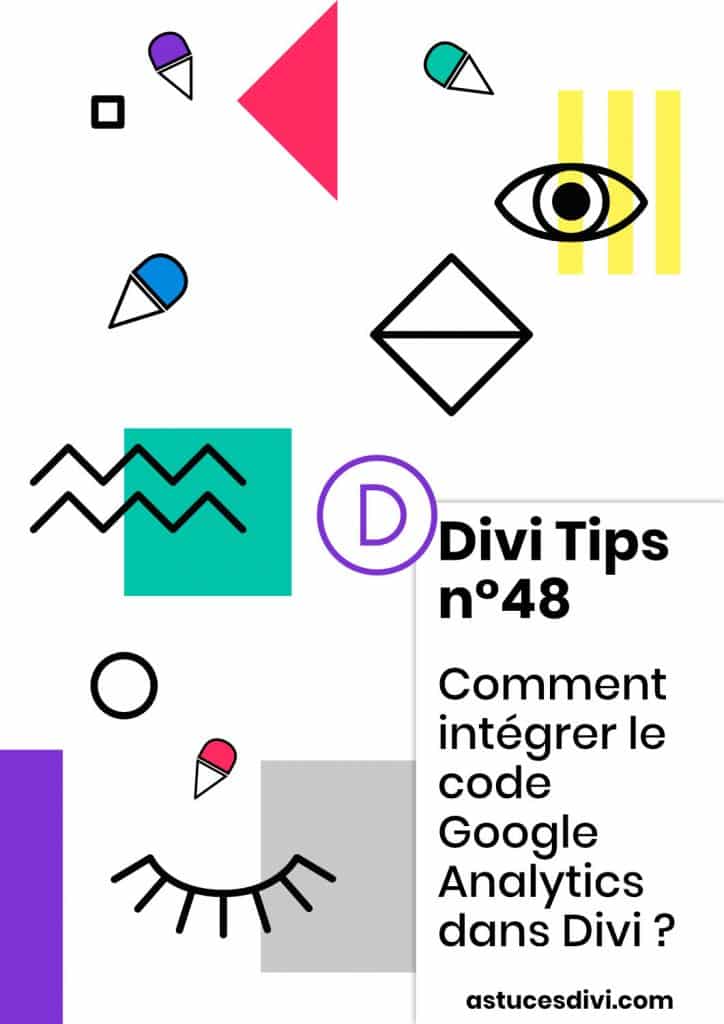


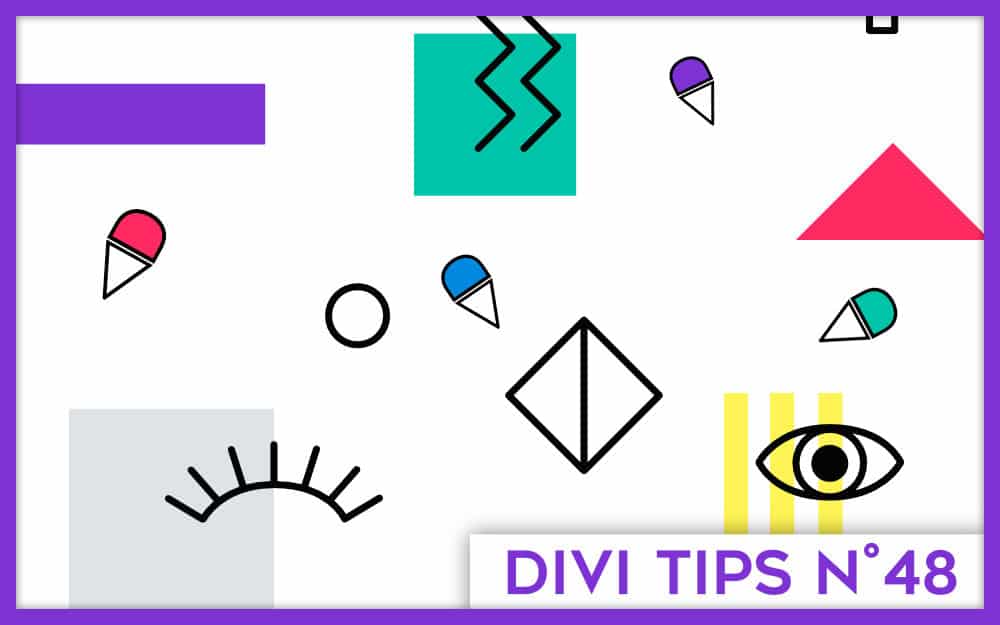
Merci, c’est très clair !
Merci à toi Maité 😉
Bonjour,
Je découvre Divi et inévitablement je suis à la recherche de divers trucs et astuces pour mettre en route un nouveau site.
Curieusement je me retrouve souvent sur « Astuces-Divi »
Merci pour le boulot.
Merci Patrick 😉
Merci !! super bien rédigé !
Merci pour cet article !
Salut Lycia.
Article toujours très intéressant comme toujours!
Mais désormais on n’a plus la partie Code de suivi dans Analytics, plus de gtag.js…
MErci !
Salut Pat ! Oui en effet je vais mettre l’article à jour
Pas de soucis merci pour tes tutos toujours précieux !
Bonjour Lycia et merci pour tous vos contenus, si précieux ! J’ai une question par rapport à l’installation de Google Analytics. J’ai installé une extension : site kit, pour suivre mes visites. Pendant la procédure, il m’a été demandé de valider qu’il s’agit bien de ma propriété. Ensuite, tout semblait relié à mon tableau de bord sur Google Analytics… Mais j’ai reçu un mail indiquant que je dois ajouter ce code sur toutes les pages… Dois-je quand même le faire comme expliqué dans votre article ? Merci par avance pour votre aide.
Bonjour Quartero. Eh bien, je pense que c’est Site Kit qui s’occupe de la balise ? Il vous dispense de mettre le code via une autre solution ? Enfin je crois, car j’ai jamais essayé Site Kit et je n’utilise plus Google Analytics.
Bonjour Lycia, merci pour cette réponse ! Tara Quartero
Bonjour Lycia, déjà un grand merci pour vos ressources ! En commentaire vous dîtes ne plus utiliser Google Analytics. Quelles solutions recommandez-vous actuellement à la place ?
Salut Hugues. Tu peux mettre l’extension Burst qui est RGPD compliance mais tu auras des statistiques très sommaires. Sinon JetPack mais quid du RGPD puisque c’est américain aussi…